嘗試將您的 Apple Watch 與 iPhone 配對,但所有努力都白費了。值得慶幸的是,這很可能是一個軟件問題,我們可以通過一些調整和破解來修復它。繼續解決您的 Apple Watch 無法與 iPhone 配對的問題。
Apple Watch 是否與 iPhone 兼容?打開和關閉藍牙在 Apple Watch 上關閉 WiFi 和蜂窩網絡重新啟動 Apple Watch 和 iPhone 檢查兩台設備上的軟件更新在 iPhone 上重新設置網絡設置重新設置 Apple Watch
開始之前:
您的 Apple Watch 和 iPhone 必須在 30 米範圍內。必須關閉這兩個設備的飛行模式。必須在 iPhone 上打開藍牙。
<強>1。 Apple Watch 是否與 iPhone 兼容?
並非每款 Apple Watch 都與每款 iPhone 兼容。存在某些限制,因此請查看下面的列表以獲取兼容性列表。
Apple Watch Series 1 和 2 – 兼容 iPhone 5 或更新機型。 Apple Watch Series 3 和 4-需要 iPhone 5s 或更新機型。 4 系列 LTE 版本-兼容 iPhone 6 或更高版本。Apple Watch Series 5、6 和 7 -兼容 iPhone 6s 或更高版本。
<強>2。打開和關閉藍牙
有時只需關閉和打開藍牙即可消除問題背後的錯誤。
在 iPhone 上禁用藍牙
打開設置App。點擊藍牙。現在,關閉藍牙開關。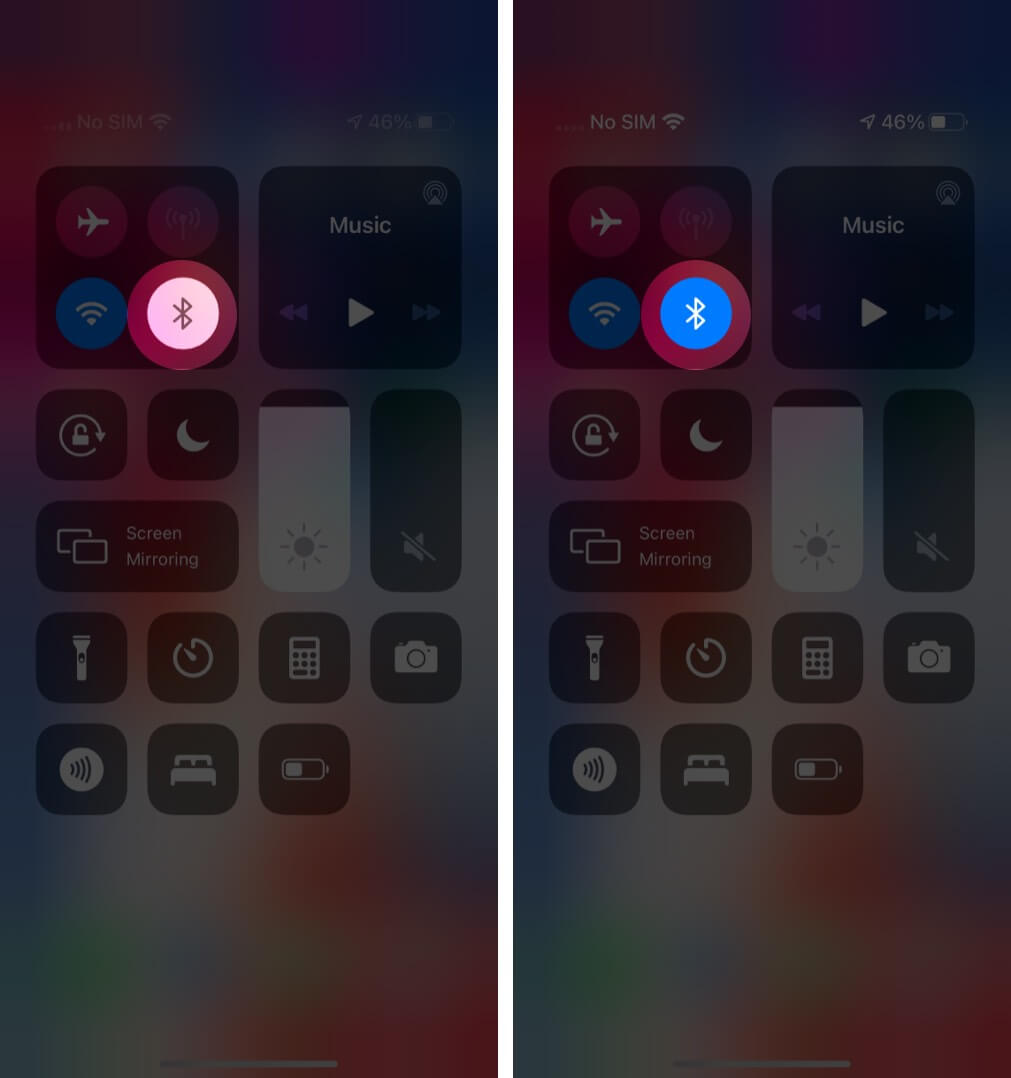
禁用 Apple Watch 藍牙
在主屏幕 → 設置中按數字表冠。轉到藍牙。向下滾動並關閉藍牙。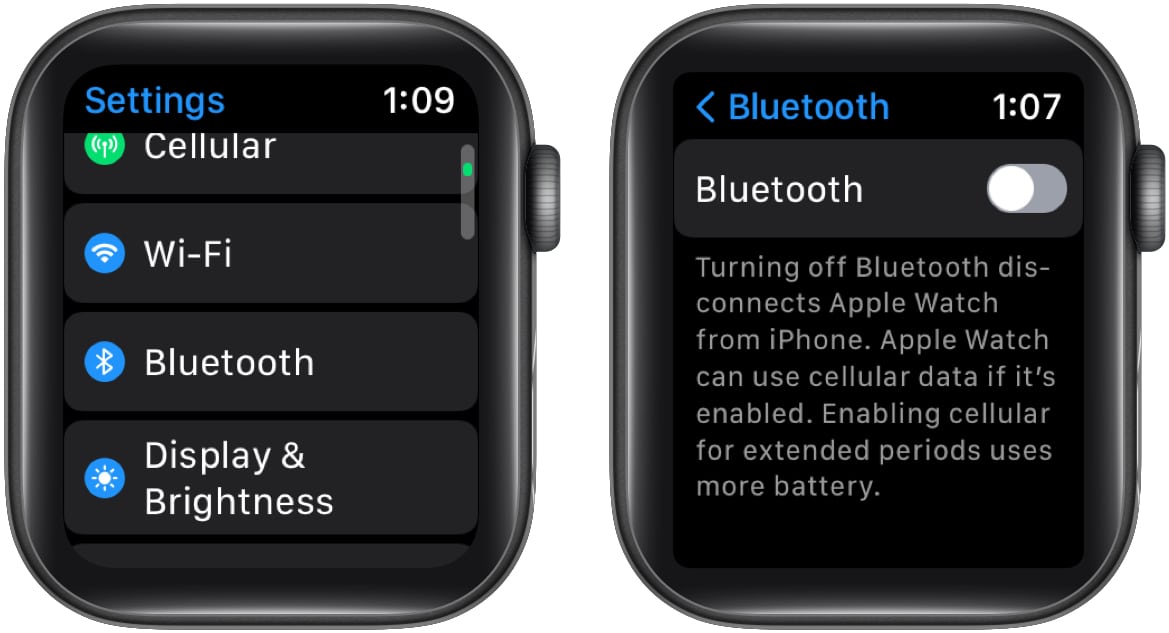
稍等片刻,打開 iPhone 和 Apple Watch 上的藍牙。
3. 打開關閉 Apple Watch
上的 WiFi 和蜂窩網絡(如果適用)將強制您的 Apple Watch 推送與 iPhone 的連接,希望能解決問題。
在 Apple Watch 上打開 設置 應用。向下滾動到 WiFi 並將其關閉。返回上一級菜單,選擇 Cellular 並將其關閉。 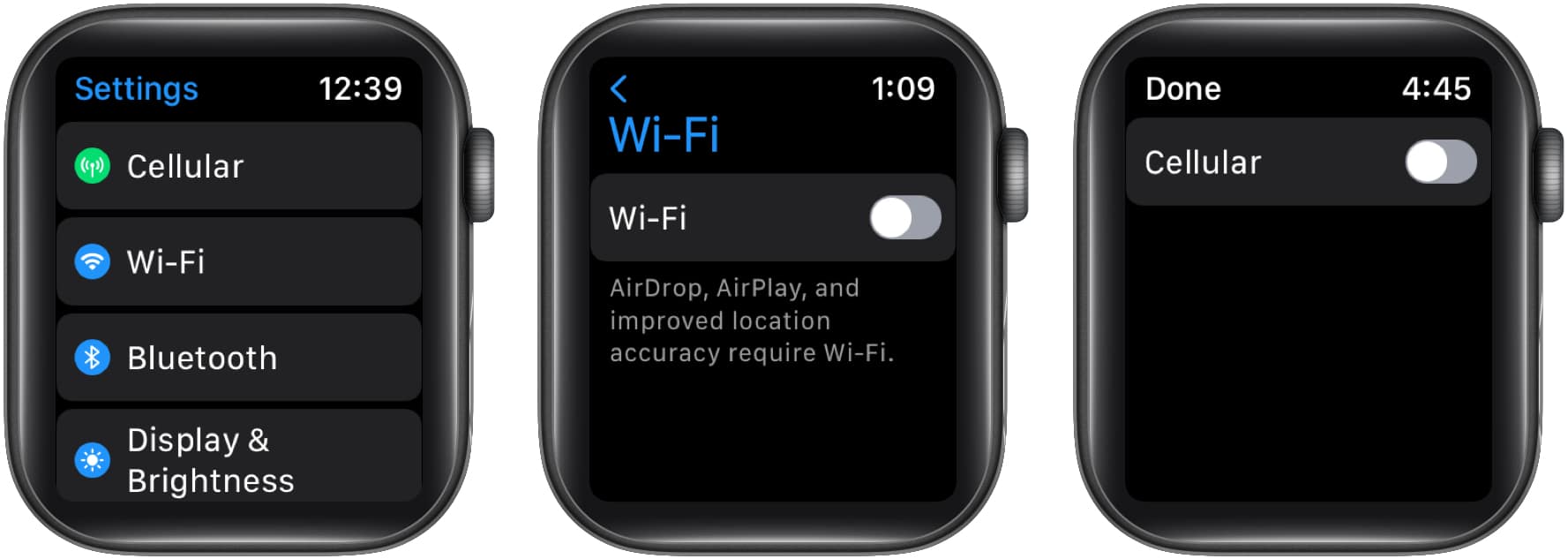
4.重新啟動您的 Apple Watch 和 iPhone
如果上述基本設置似乎無法解決問題,您應該嘗試重新啟動兩台 Apple 設備,因為我們都知道這是故障排除的最佳選擇。如果您不知道如何重新啟動 iPhone,您可以從這份詳細指南中獲得幫助。
至於重啟 Apple Watch,
按住 Apple Watch 上的側邊按鈕,直到看到提示。向右滑動到關閉電源。按住 電源按鈕,直到看到 Apple 標誌。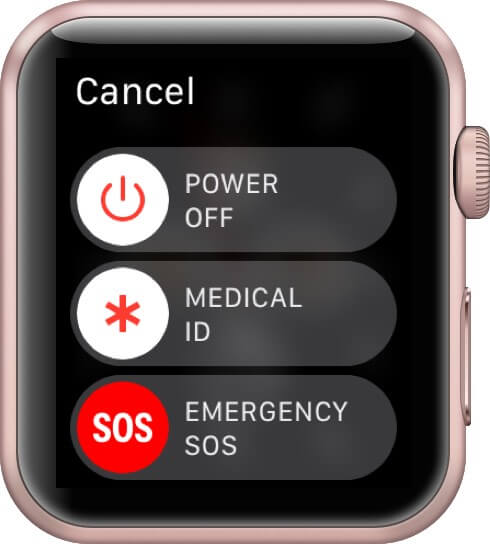
5.檢查兩台設備上的軟件更新
重啟兩台設備後,檢查設置中的軟件更新。蘋果通常會通過新的軟件更新來推動錯誤修復。
此外,兩台設備都需要兼容版本,即如果 iPhone 是 iOS 16,那麼手錶應該是 watchOS 9。否則,將無法配對。所以,檢查和更新
6。重置 iPhone 上的網絡設置
值得注意的是,它會清除設備上保存的所有 WiFi 密碼和其他連接信息,並將設置恢復為默認設置。因此,雖然它可能會解決問題,但您可能會丟失一些密碼。現在您已收到警告,讓我們繼續吧。
前往設置應用程序。打開常規設置。選擇轉移或重置 iPhone。點擊重置和重置網絡設置。確認並等待它重新啟動。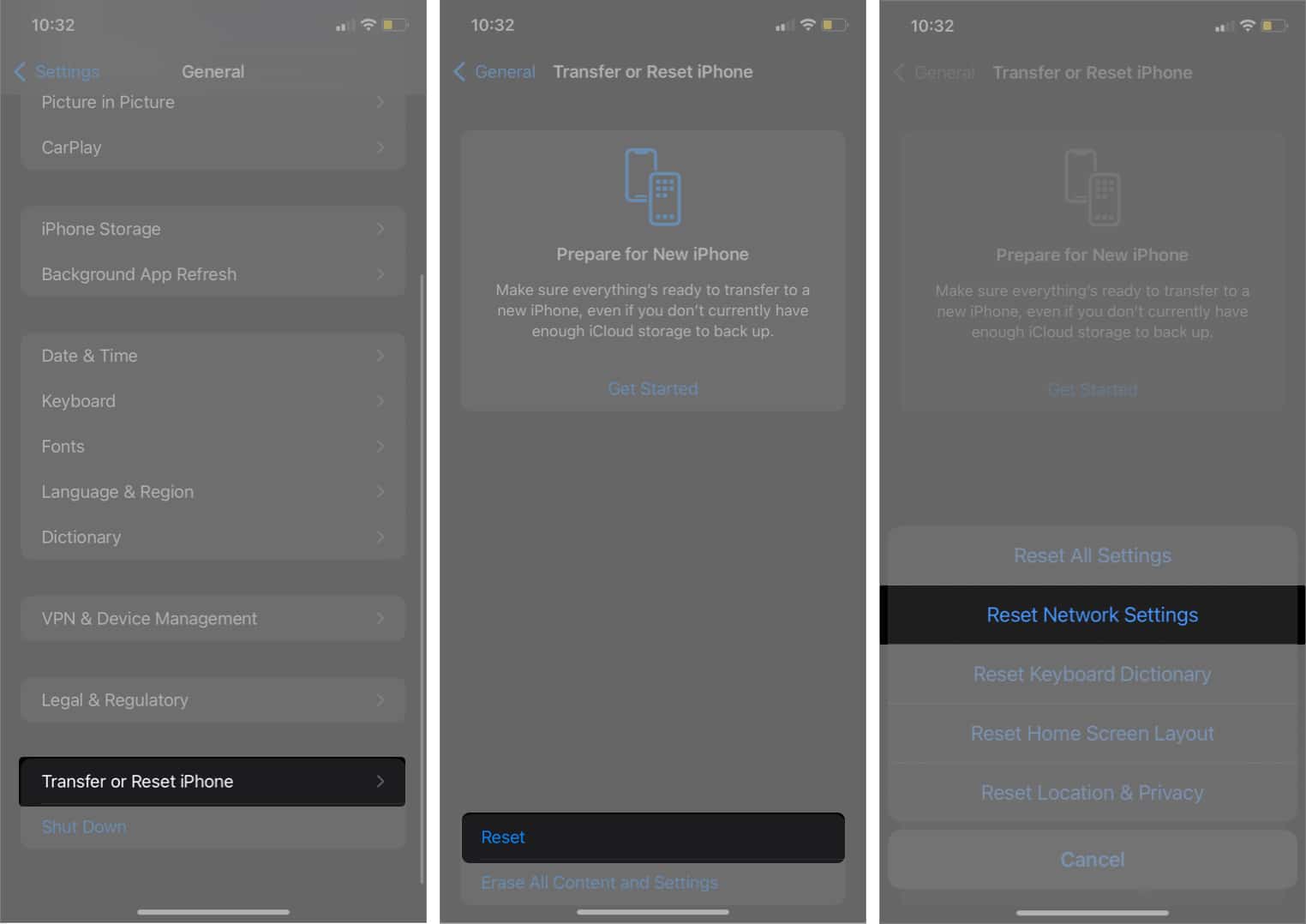
7.重置您的 Apple Watch
如果問題仍然存在,則肯定是後端出現問題,您應該重置您的 Apple Watch 並再次將其與 iPhone 配對。您可以按照這篇文章來重置您的 Apple Watch。
底線
很可能在按照這篇文章之後,您的 Apple Watch 配對問題會已解決。如果沒有,請在評論部分向我們提問;我們會盡力幫助您。
閱讀更多